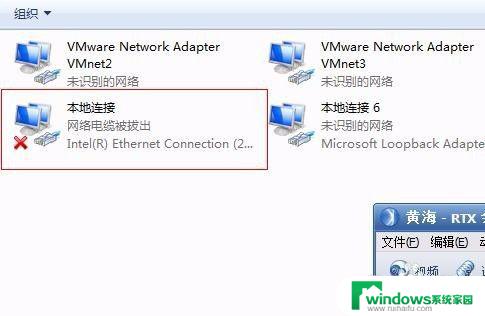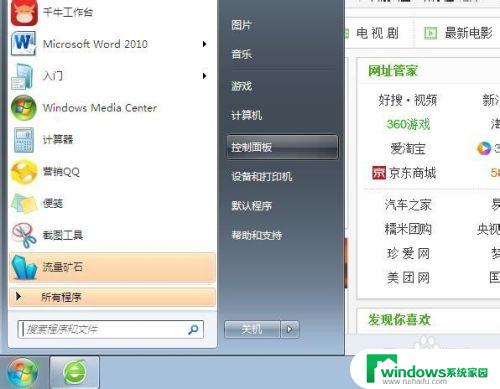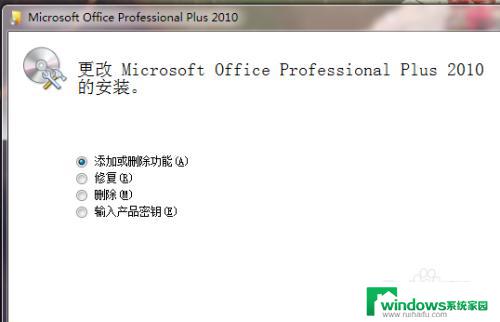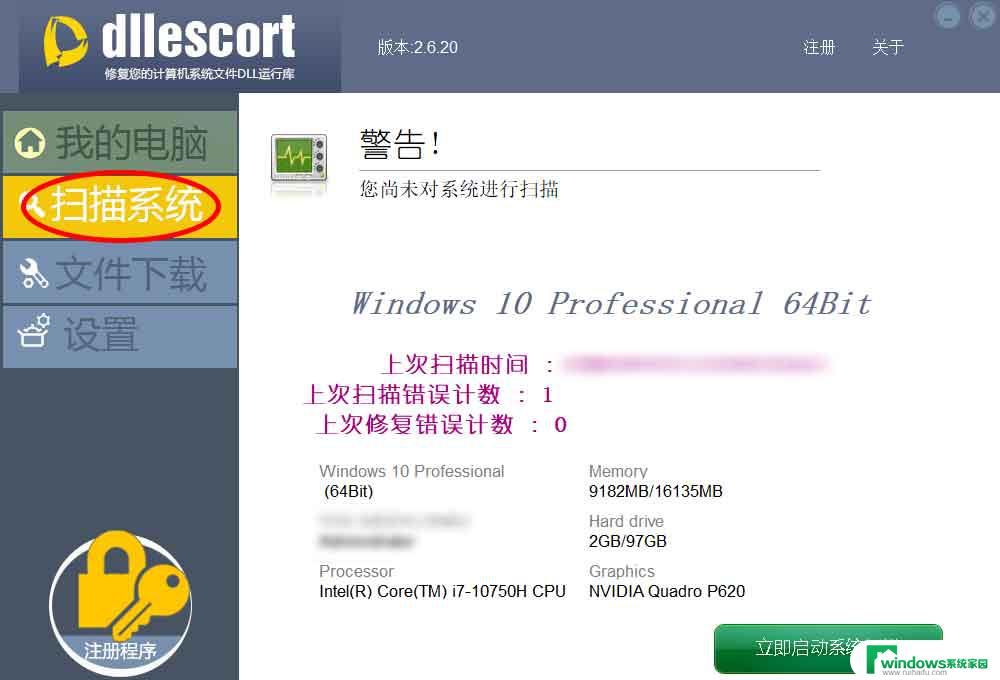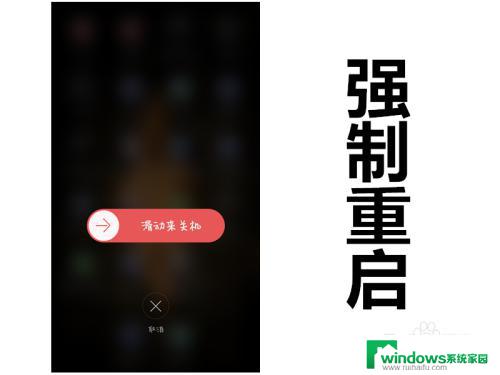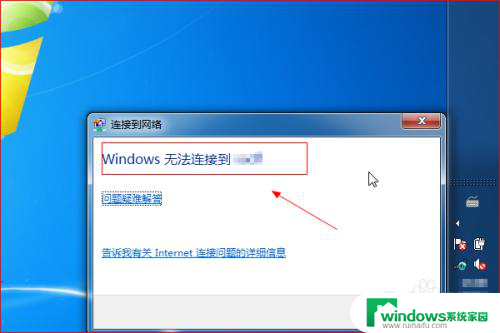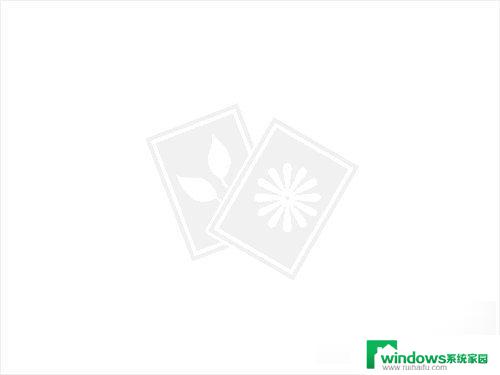电脑一直显示配置中开不了机 解决无法开机的windows update配置失败问题
电脑一直显示配置中开不了机,电脑在开机时一直显示配置中无法启动的问题,很可能是由于Windows更新配置失败所导致的,Windows更新是保持操作系统功能完善和安全性的重要步骤,但是有时候配置失败会导致开机问题。在解决这个问题之前,我们需要了解造成配置失败的可能原因,并采取相应的措施来修复电脑的开机问题。本文将为大家介绍一些常见的解决方法,希望能帮助到遇到这个问题的用户。
步骤如下:
1.重启电脑,按住F8,要进入能够显示“最后一次正确配置的系统”的安全模式下,若无效,则继续

2.重启电脑,多次按F8。进入多菜单的安全模式,选择“修复你的电脑”,按提示操作,选择第一个“启动修复”,OK后重启,若无效,则继续

3.通过U盘启动盘,进入PE系统,将系统盘C:\windows\winsxs文件夹的pending.xml文件删除,重启即可。若无效,则继续删除C:\windows\winsxs文件夹的reboot.xml和所有文件名中有pending 的文件重启。


4.删除C:\windows\winsxs文件夹的reboot.xml和所有文件名中有pending 的文件重启。

5.重启成功后在服务里禁用“window update”服务,鼠标右键“计算机”选择“管理”单击“服务和应用程序”
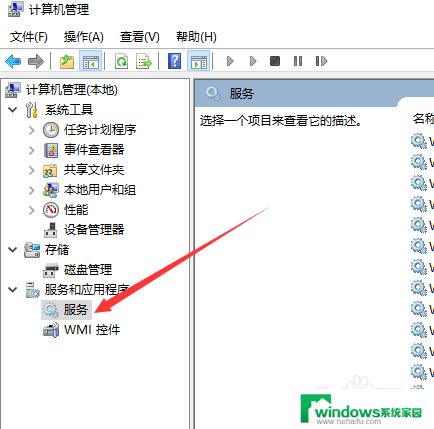
6.在服务里找到“windows update”项

7.鼠标右键,单击属性,在启动类型里选择“禁用”,依次单击“应用”和确定按钮
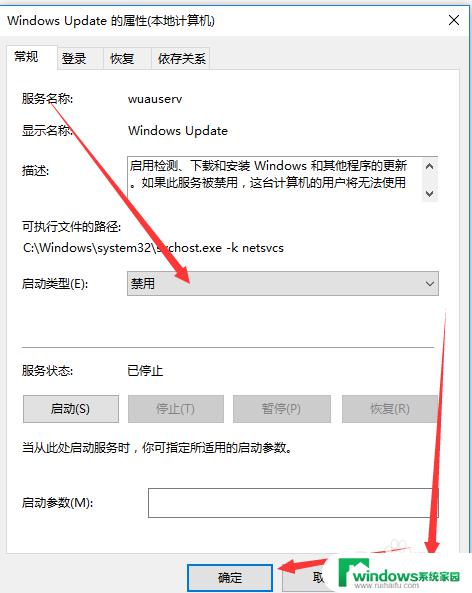
以上是电脑一直显示配置中开不了机的全部内容,希望本文介绍的步骤能够对遇到相同问题的用户有所帮助。